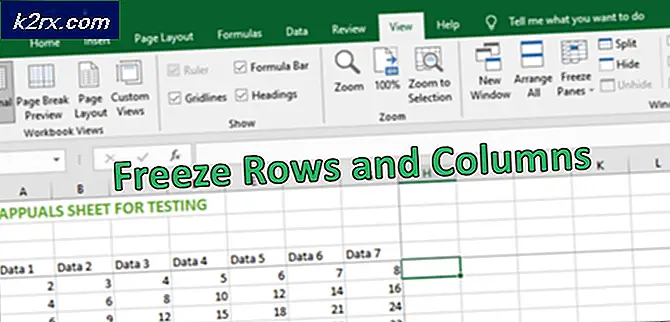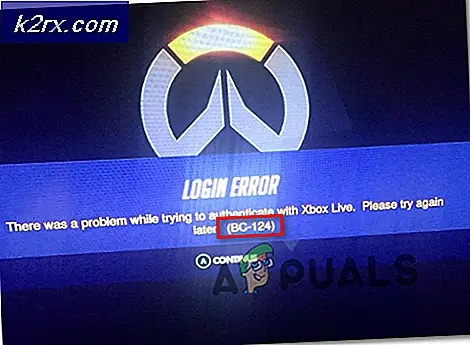Hulu Hata Kodu P-DEV322 Nasıl Onarılır
Bazı Hulu kullanıcıları "Hata Kodu P-DEV322Akış içeriği aracılığıyla içerik akışı yapmaya çalıştıklarında hata mesajı. Bu özel hata kodunun Windows'ta ve ayrıca çeşitli Akıllı TV'lerin işletim sistemlerinde oluştuğu onaylanmıştır.
Görünüşe göre, Hulu'nun bu hata kodunu çıkarmasını belirleyecek birkaç farklı ana neden var. İşte olası suçluların kısa bir listesi:
Artık her olası suçluyu bildiğinize göre, her olası senaryoyu şu şekilde düzeltebilirsiniz:
Yöntem 1: Sunucu Sorununu Kontrol Etme
Aşağıdaki diğer düzeltmelerden herhangi birine geçmeden önce, Hulu ile tamamen kontrolünüz dışında olan bir sunucu sorunu nedeniyle bu hata kodunu görmediğinizden emin olarak başlamalısınız. Hulu sunucularının şu anda geçmekte olduğu mevcut bir kesinti dönemi, akış girişiminizin şu anda sona ermesine neden olabilir. P-DEV322hata kodu.
Bir sunucu sorunuyla uğraşmadığınızdan emin olmak için, bölgenizdeki diğer kullanıcıların şu anda Hulu hizmetiyle ilgili sorun bildirip bildirmediğini kontrol ederek başlamalısınız. Bunu yapmanıza izin verecek birçok yol vardır, ancak yapabileceğiniz en hızlı araştırma, aşağıdaki gibi hizmetleri kullanmaktır. DownDetector veya Kesinti.Rapor bölgenizdeki Hulu kullanıcılarının aynı hata koduyla uğraşıp ilgilenmediğini doğrulama.
Bölgenizdeki diğer kullanıcıların da aynı sorunu bildirmesi durumunda, şu adrese de bir göz atmalısınız: resmi Hulu Twitter hesabı ve devam eden bir sunucu sorunuyla ilgili resmi duyuruları kontrol edin.
Şu anda bir sunucu sorunuyla uğraştığınızdan eminseniz, sunucu sorununun ortaya çıkmasını önlemenize izin verecek uygun bir düzeltme yoktur. P-DEV322.Bu durumda yapabileceğiniz tek şey Hulu'nun sunucu sorunlarını çözmesini beklemek.
Öte yandan, bir sunucu sorunu olduğuna dair bir kanıt yoksa, aşağıdaki ilk olası düzeltmeye geçin.
Yöntem 2: Yönlendiricinizi veya Modeminizi Yeniden Başlatma / Sıfırlama
Daha önce bir sunucu sorununun kolaylaştırdığı bir tutarsızlıkla uğraşmadığınızdan emin olduysanız, bir sonraki en olası suçlu yönlendiricinizdir. Yaptığımız araştırmalardan sonra, en yaygın nedeni tetikleyecek olan P-DEV322Hulu ile yerel olarak bir TCP veya IP tutarsızlığıdır.
Bu sorun büyük olasılıkla Hulu'nun şu anda kısıtladığı bir aralıktaki dinamik IP'leri kullanan İSS'lerde ortaya çıkıyor.
Bu durumda, sorunu bir veya 2 şekilde çözebilirsiniz:
- Yönlendiricinizi veya modeminizi sıfırlayarak – Yönlendirici sıfırlaması, şu anda Hulu'dan içerik akışına yönelik başarısız girişime katkıda bulunabilecek tüm özel ayarların temizlenmesiyle sonuçlanacaktır.
- Yönlendiricinizi veya modeminizi yeniden başlatarak – Yeniden başlatma, yönlendiricinizin veya modeminizin kullanmakta olduğu mevcut TCP ve IP verilerini yenileyecektir. Bu, size yeni bir IP aralığı atanacağını garanti etmez.
A. Yönlendiricinizi veya Modeminizi Yeniden Başlatma
Bu, PPPoE kimlik bilgileri, beyaz listedeki bağlantı noktaları veya engellenen cihazlar gibi hassas verileri kaldırmayacağından, başlamak için ideal yoldur.
Ağ cihazınızı yeniden başlatmak yalnızca geçici verileri siler (TCP / IP) mevcut ağ bağlantınızın şu anda yararlanmakta olduğunu. durumunda P-DEV322hata, aslında geçici dosyalarınızda bulunan bir şeyden kaynaklanır, bu işlem sorunu çözmeli ve Hulu'dan içerik akışı yapmanıza izin vermelidir.
Yönlendiriciyi / modemi yeniden başlatmak için, ağ cihazınıza bakın ve ON / OFF düğmesi – Çoğu durumda yönlendiricinizin arkasında bulunur.
Bunu tespit etmeyi başardığınızda, kapatmak için güç düğmesine bir kez basın, ardından devam edin ve güç kablosunu fiziksel olarak çıkarın ve güç kapasitörlerinin tamamen boşaldığından emin olmak için tam bir dakika bekleyin.
Süre geçtikten sonra, güç kablosunu yeniden bağlayın ve sorunun şimdi çözülüp çözülmediğini görmek için yönlendiricinizi geleneksel şekilde başlatın.
Aynı Hulu hatasının devam etmesi durumunda sıfırlama prosedürü ile devam edin.
B. Yönlendiricinizi veya modeminizi sıfırlama
Yönlendiricinin yeniden başlatılması sorunu sizin için çözmediyse, yönlendirici yeniden başlatma ile ilerlemeli ve mevcut yönlendiricinizde veya modem ayarınızda soruna neden olan bir şey olup olmadığına bakmalısınız.
Şimdi, bu işleme devam etmeden önce, bu işlemin esasen mevcut ağ kurulumunuzu ilk durumuna geri getireceğini ve daha önce oluşturduğunuz tüm özel ayarları geri alacağını anlamanız gerekir.
Not: ISS'nizin kullanması durumunda PPPoE (Ethernet Üzerinden Noktadan Noktaya Protokol), ağınızın şu anda depolamakta olduğu tüm kimlik bilgileri kaybolacaktır. Bu, sıfırlama prosedüründen sonra PPPoE kimlik bilgilerinizi yeniden girmeniz gerekeceği anlamına gelir.
Sonuçları anlıyorsanız ve yönlendiricinizi veya modeminizi sıfırlama konusunda ilerlemeye kararlıysanız, Genellikle cihazınızın arkasında bulunan Sıfırla düğmesini bulun.
Not: Üzerine bastırmak için tornavida veya kürdan gibi keskin bir nesne kullanmadığınız sürece çoğu üreticinin onu erişilemez hale getireceğini unutmayın.
Sıfırlama düğmesini bulmayı başardığınızda, 10 saniye basılı tutun veya daha fazla veya tüm yazı tipi LED'lerinin aynı anda yanıp söndüğünü görene kadar.
İşlem tamamlandıktan sonra İnternet erişiminizi kurun ve Hulu hatasının şimdi düzeltilip düzeltilmediğine bakın.
Akış girişimi aynı ' ile bitiyorsaHata Kodu P-DEV322', aşağıdaki bir sonraki olası düzeltmeye geçin.
Yöntem 3: Tarayıcı Önbelleğinizi ve Çerezlerinizi Temizleme
Hulu'dan içerik akışı yapmaya çalışırken bir bilgisayarda bu hata kodunu görüyorsanız, büyük olasılıkla bir önbellek veya çerez sorunuyla uğraşıyorsunuzdur. Aynı sorunla karşılaştığımız etkilenen birkaç kullanıcı, Hulu ile ilgili önbelleği ve çerezleri temizleyerek sorunu çözmeyi başardı.
Ancak, bunu yapmanın tam adımları tarayıcıdan tarayıcıya farklı olacaktır. Bu nedenle, sorunlarla karşılaştığınız tarayıcı için geçerli olan talimatları izlemeniz gerekir.
Kendiniz için kolaylaştırmak için, size gösterecek bir rehber hazırladık. en popüler Windows tarayıcılarında önbellek ve çerezler nasıl temizlenir.
Bunu zaten yaptıysanız ve hala aynı hata kodunu görüyorsanız, aşağıdaki son düzeltmeye geçin.
Yöntem 4: Hulu ile Destek Bileti Açma
Yukarıdaki yöntemlerden hiçbiri sizin için işe yaramadıysa, deneyebileceğiniz son bir şey de Hulu desteği ile bir bilet açın ve sorunun hesabınızla ilgili olup olmadığını sorun.
Destek sayfasına girdikten sonra, sorunlarla karşılaştığınız aynı Hulu hesabıyla oturum açtığınızdan emin olarak başlayın.
Etkilenen bazı kullanıcılara göre, bu sorun Hulu sunucusunun sakladığı bir tür çakışan veri nedeniyle ortaya çıkabilir. Bu durumda, bir destek aracısı, halihazırda kendi sistemlerinde depolanmış olan sunucu verilerini silebilir. bulut sunucusu.
Desteğin yanıt süresinin uzun olduğunu unutmayın, bu nedenle yanıt almadan önce birkaç gün beklemeye hazır olun.